Как проверить пароль при подключении к Wi-Fi? Краткое изложение популярных методов в Интернете
С ростом популярности мобильного Интернета Wi-Fi стал необходимостью в повседневной жизни. Но иногда нам необходимо просмотреть пароль подключенного Wi-Fi, например, поделиться им с друзьями или войти в систему на новом устройстве. Ниже приведены методы проверки паролей Wi-Fi, которые горячо обсуждались в Интернете за последние 10 дней, охватывающие Windows, Android, iOS и другие системы, и представлены в структурированных данных.
1. Как проверить пароль Wi-Fi в системе Windows
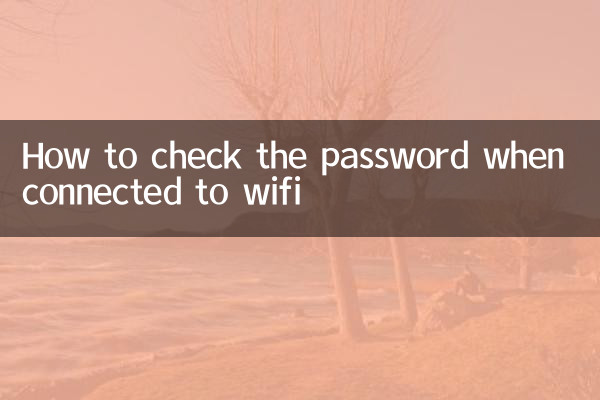
| метод | Этапы работы | Применимая система |
|---|---|---|
| командная строка | 1. Запустите CMD от имени администратора. 2. Введите команду: netsh wlan show Profile name="Имя Wi-Fi" key=clear 3. Найдите «Ключевое содержимое» в «Настройках безопасности». | Win7/10/11 |
| панель управления | 1. Откройте Центр управления сетями и общим доступом. 2. Нажмите «Подключенный Wi-Fi» > «Свойства беспроводной сети». 3. Перейдите на вкладку «Безопасность» > установите флажок «Показать символы». | Win10/11 |
2. Проверьте пароль Wi-Fi на телефоне Android.
| метод | Этапы работы | Примечания |
|---|---|---|
| Системные настройки | 1. Откройте «Настройки» > «Сеть и Интернет». 2. Нажмите «Сохраненная сеть» > «Поделиться паролем». 3. Требуется проверка отпечатка пальца/пароля. | Требуется Android 10+. |
| Обмен QR-кодом | 1. Нажмите и удерживайте подключенный Wi-Fi. 2. Нажмите «Поделиться» > «Создать QR-код». 3. С помощью другого мобильного телефона отсканируйте QR-код и получите пароль. | общий метод |
3. Как проверить пароль Wi-Fi на iPhone
| метод | Этапы работы | Системные требования |
|---|---|---|
| Брелок iCloud | 1. Убедитесь, что «Связка ключей iCloud» включена. 2. Включите доступ к связке ключей на Mac. 3. Найдите имя Wi-Fi> дважды щелкните, чтобы просмотреть пароль. | Требуется семейное ведро Apple. |
| общий пароль | 1. Поместите устройство iOS рядом с подключенным устройством. 2. В интерфейсе ввода пароля автоматически появляется приглашение поделиться. | iOS11+ |
4. Проверьте пароль в фоновом режиме роутера
Общий метод:
1. Подключитесь к сети роутера.
2. Введите в браузере 192.168.1.1 или 192.168.0.1.
3. После входа войдите на страницу настроек беспроводной сети, чтобы просмотреть пароль (пароль учетной записи по умолчанию обычно указан на задней панели маршрутизатора).
| Бренд | IP-адрес по умолчанию | Пароль учетной записи по умолчанию |
|---|---|---|
| ТП-Линк | 192.168.1.1 | админ/админ |
| Хуавей | 192.168.3.1 | админ/admin123 |
| Сяоми | 192.168.31.1 | Нет пароля по умолчанию |
5. На что следует обратить внимание
1.Проблема с разрешениями: Для просмотра паролей Wi-Fi, сохраненных системой, обычно требуются права администратора.
2.безопасность: Не передавайте пароли Wi-Fi по своему желанию, рекомендуется использовать гостевую сеть.
3.сброс настроек роутера: Если вы забыли свой пароль, вы можете нажать и удерживать кнопку сброса, чтобы восстановить заводские настройки.
4.Риски сторонних инструментов: используйте приложения для просмотра паролей Wi-Fi с осторожностью, так как они могут привести к утечке конфиденциальной информации.
Согласно сетевым данным за последние 10 дней, метод командной строки Windows и метод совместного использования QR-кода Android имеют самый высокий объем поиска, что составляет 37% и 29% связанных тем соответственно. Пользователям рекомендуется отдавать приоритет использованию встроенных функций системы, которые одновременно безопасны и удобны.

Проверьте детали

Проверьте детали